طرق مجانية تتيح لك تحويل مستندات Word إلى ملفات PDF على الهاتف المحمول وعلى جهاز الكمبيوتر الخاص بك.
يعد PDF أحد تنسيقات الملفات الأكثر شيوعًا ، من النشرات الحكومية إلى الكتب الإلكترونية. لقد أظهرنا لك بالفعل كيفية تحويل PDF إلى Word ، والآن سنوضح لك كيفية تحويل Word إلى PDF. يعد Word to PDF تحويلاً سهلاً نسبيًا نظرًا لوجود محولات بسيطة إلى Word. يمكنك تحويل Word إلى PDF مجانًا بدون تثبيت أي تطبيقات أيضًا. اتبع هذا الدليل لمعرفة كيفية تحويل Word إلى PDF.
كيفية تحويل Word إلى PDF
لا تتطلب الطريقة الأولى التي سنعرضها تثبيت أي تطبيق على جهازك. يعمل عبر جميع الأجهزة ، سواء كانت الهواتف الذكية والأجهزة اللوحية وأجهزة الكمبيوتر. مع ذلك ، اتبع هذه الخطوات.
- قم بزيارة الموقع www.hipdf.com.
- بمجرد تحميل الموقع ، انقر على الخيار الثالث من الأعلى الذي يقول ، Word إلى PDF.
- بعد ذلك ، انقر فوق اختيار ملف > حدد مستند Word من التخزين المحلي لهاتفك أو جهاز الكمبيوتر وافتحه.
- بمجرد الانتهاء من تحميل المستند ، اضغط على تحويل > انتظر حتى ينتهي الملف من التحويل> انقر فوق تنزيل.
- هذا هو. سيتم تحويل مستند Word الخاص بك الآن إلى ملف PDF.
إذا كنت تريد تحويل Word إلى PDF في وضع عدم الاتصال ، فيمكنك القيام بذلك عبر تطبيق صفحات Apple ، وهو بديل Word لـ iOS و macOS. فيما يلي كيفية تحويل Word إلى PDF عبر Pages.
- حدد موقع مستند Word و فتحه في الصفحات.
- بمجرد تحميل المستند ، في Pages for Mac ، انقر فوق ملف > تصدير إلى > PDF.
- في Pages for Mac ، ستظهر قائمة منبثقة ، وتضبط الجودة على Best وانقر على التالي.
- عليك الآن أن يطلب إلى إدخال اسم الملف و تحرير حفظ الموقع. بمجرد الانتهاء ، اضغط على تصدير. مع القيام بذلك ، قمت الآن بنجاح بتحويل مستند Word إلى ملف PDF على جهاز Mac.
- في Pages for iOS ، افتح المستند ، وانقر على أيقونة النقاط الثلاث في أعلى اليمين> تصدير > PDF. سيتم فتح ورقة المشاركة الآن ويمكنك حفظها عبر تطبيق الملفات أو نسخها إلى تطبيقات أخرى أو مشاركتها مع الآخرين.
هذا يقودنا إلى الطريقة الأخيرة التي سنقترحها لتحويل Word إلى PDF. هذه الطريقة مخصصة لأولئك الذين لديهم جهاز Windows 10 ويريدون تحويل مستندات Word إلى ملفات PDF. ببساطة ، اتبع هذه الخطوات.
- حدد موقع مستند Word على جهاز الكمبيوتر الذي يعمل بنظام Windows 10 وافتحه في Microsoft Word.
- بمجرد تحميل المستند ، انقر فوق ملف > حفظ باسم > قم بتحرير اسم الملف . أسفل ذلك عند النقر ، سترى قائمة منسدلة> حدد PDF.
- بمجرد الانتهاء ، اضغط على Save وسيتم تنزيل ملف Word الخاص بك الآن كملف PDF على جهاز الكمبيوتر الخاص بك.
باتباع هذه الأساليب البسيطة ، يمكنك الآن بسهولة تحويل مستندات Word إلى ملفات PDF. فقط إذا كنت على الجانب الآخر من السياج وتريد معرفة كيفية تحويل ملفات PDF إلى مستندات Word ، فقد قمنا بالفعل بتغطية هذا الموضوع في مقال آخر وهو أسهل طريقة لتحويل PDF إلى Word مجانا



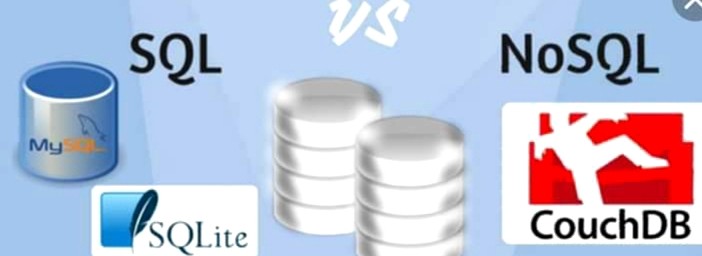






بالفعل برنامج قوي وطريقة سهلة لطريقة لتحويل ملف Word إلى PDF